
Añadir una galería de imágenes en la app Pages del iPhone
Con una galería de imágenes, puedes ver una colección de fotos en el mismo lugar en una página para que solo se muestre una cada vez. Esta opción resulta interesante si, por ejemplo, piensas exportar tu documento en formato EPUB y publicarlo en Apple Books. De este modo, los lectores podrán examinar las imágenes tocando o haciendo clic como si fuera un pase de diapositivas.
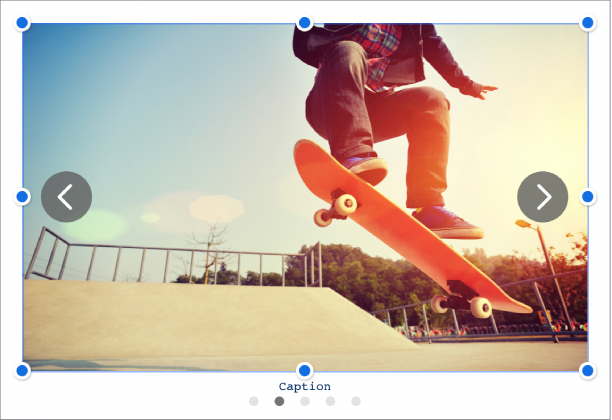
Toca
 , toca
, toca  y, a continuación, toca “Galería de imágenes”.
y, a continuación, toca “Galería de imágenes”.Arrastra la galería de imágenes para reubicarla en la página y, a continuación, arrastra cualquiera de los puntos azules para cambiar el tamaño.
Toca
 en la esquina inferior derecha de la galería de imágenes, toca para seleccionar varias imágenes y, por último, toca Añadir.
en la esquina inferior derecha de la galería de imágenes, toca para seleccionar varias imágenes y, por último, toca Añadir.Para personalizar la galería de imágenes, comprueba que aún esté seleccionada y realiza cualquiera de las siguientes operaciones:
Ajustar la posición o el nivel de zoom de una imagen: Toca dos veces en la imagen en la página y, a continuación, arrástrala para moverla en el marco. Arrastra el regulador para ampliarla.
Reordenar las imágenes: Toca
 , toca Galería, toca “Gestionar imágenes” y, a continuación, toca Editar. Mantén pulsado
, toca Galería, toca “Gestionar imágenes” y, a continuación, toca Editar. Mantén pulsado  y, a continuación, arrastra las imágenes para reordenarlas.
y, a continuación, arrastra las imágenes para reordenarlas.Añadir una descripción de la imagen que puedan utilizar los sistemas de asistencia (por ejemplo, VoiceOver): Toca
 , toca Galería y, a continuación, toca Descripción. Introduce el texto en el cuadro de texto. La descripción de la imagen no se verá en ninguna parte del documento.
, toca Galería y, a continuación, toca Descripción. Introduce el texto en el cuadro de texto. La descripción de la imagen no se verá en ninguna parte del documento.Para añadir descripciones a otras imágenes de la galería, toca la flecha izquierda o derecha bajo el cuadro de texto.
También puedes añadir un título a una galería de imágenes, además de añadirles pies de foto a imágenes específicas o a todas las imágenes. Consulta Añadir pies de foto o títulos a objetos en la app Pages del iPhone.
Para ver la galería de imágenes, toca
 o
o  .
.
Para añadir más imágenes, toca la galería de imágenes, toca ![]() y, a continuación, toca “Añadir imágenes”.
y, a continuación, toca “Añadir imágenes”.
Para eliminar una imagen, toca ![]() , toca Galería, después, toca “Gestionar imágenes” y, a continuación, toca
, toca Galería, después, toca “Gestionar imágenes” y, a continuación, toca ![]() situado junto a la imagen que quieras eliminar.
situado junto a la imagen que quieras eliminar.